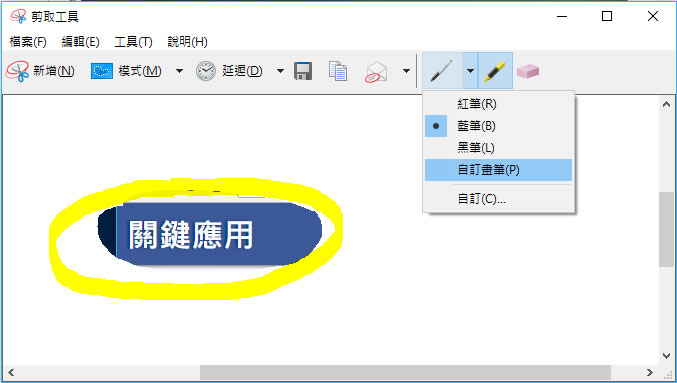
Windows 作業系統內建的工具越來越有具有實用性,在螢幕視窗的擷取上,除了原有的[ Prt sc sysrq ](有的鍵盤上面是寫 Print Screen)可擷取全螢幕之外,利用[ alt+ Prt sc sysrq ]快速鍵,也可以擷取單一視窗,[ Windows + Prt sc sysrq ],也可以截圖並自動儲存到媒體櫃圖片,擷取下來的圖片,如果要做不規則的剪取,現在也可以使用 Windows 內建的「剪取工具」來做到,「剪取工具」可以選擇不同的擷取方式有「全螢幕剪取」、「視窗剪取」、「長方形剪取」、「任意剪取」且能直接儲存成圖片,完全不需要經過小畫家或其他的圖片編輯軟體,而圖片可儲存成 PNG、GIF、JPEG 或 HTML 等格式。